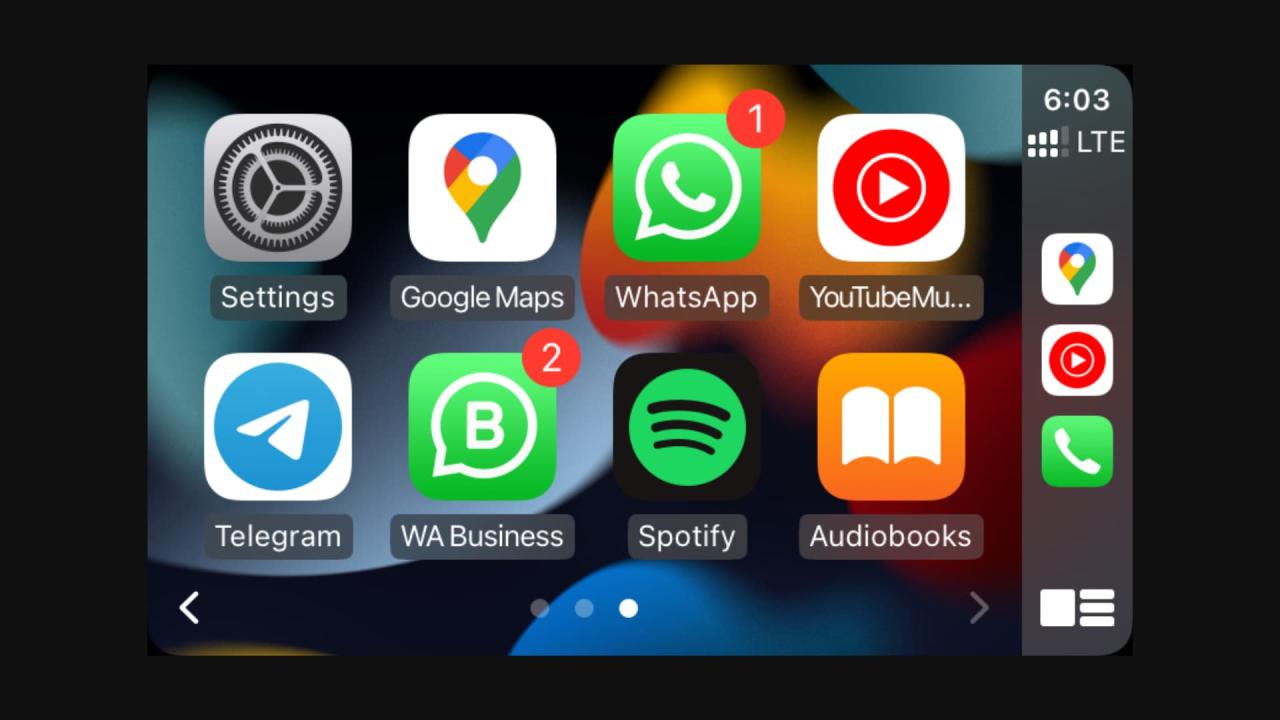
Como ocultar, munrarro y las aplicaciones en Apple CarPlay
24 agosto, 2022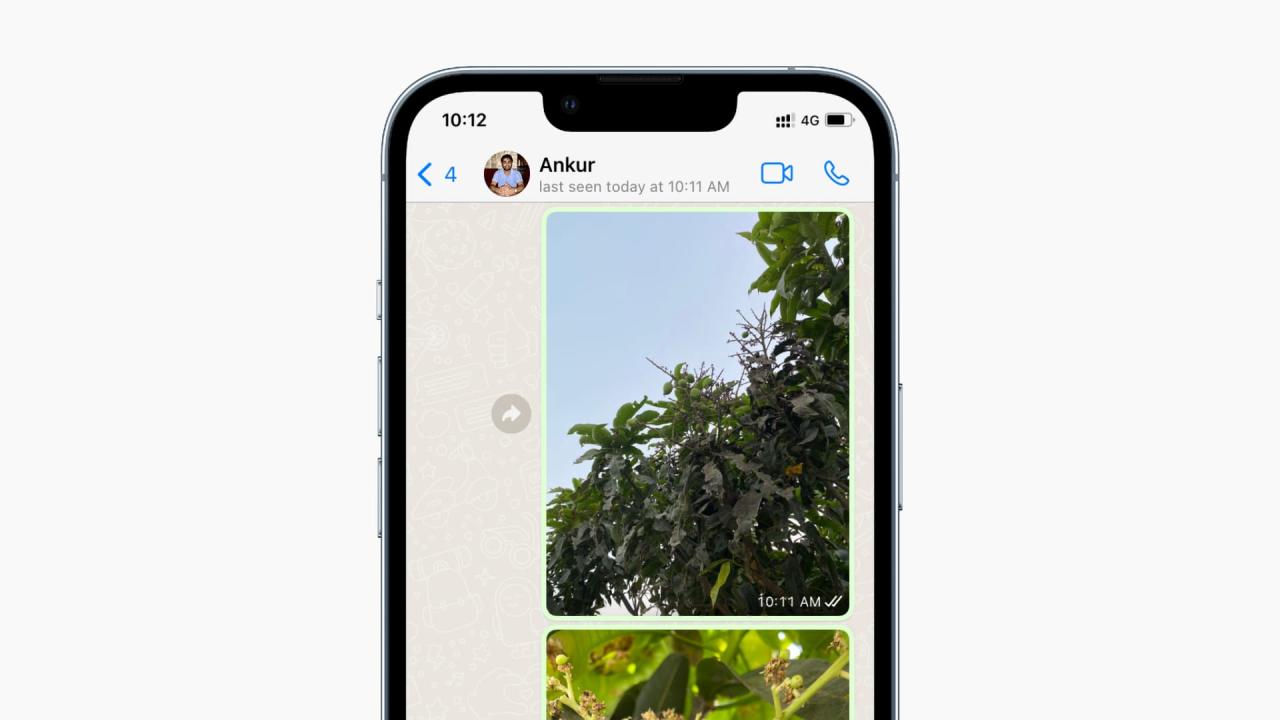
Como Ocultar Su Estado de Whatsapp «Visto por Ultima Vez» A Todos o Al ContactO Seleccionado
24 agosto, 2022MacOS Big Sur: Cómo hacer que el modo oscuro sea aún más oscuro en tu Mac
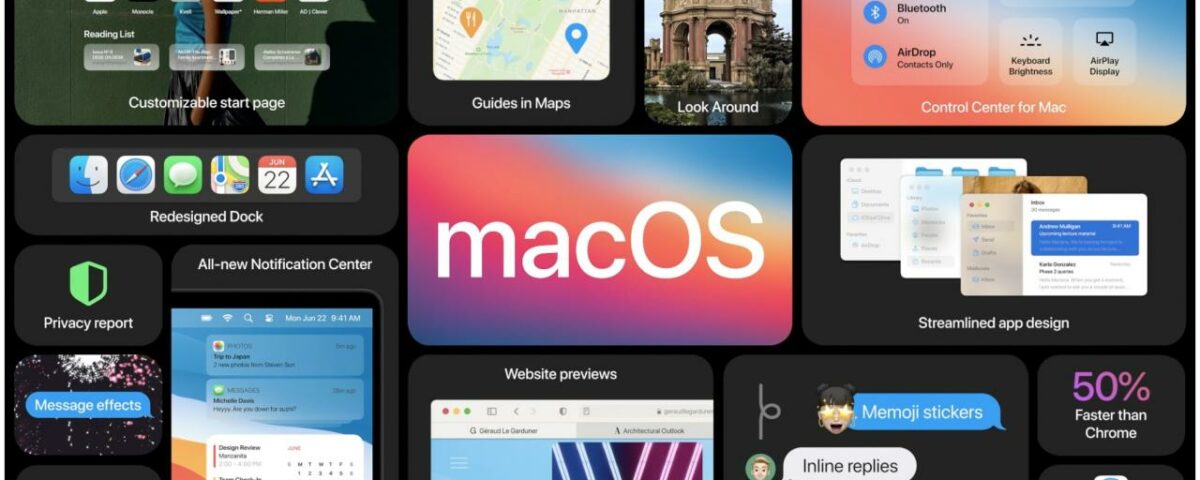
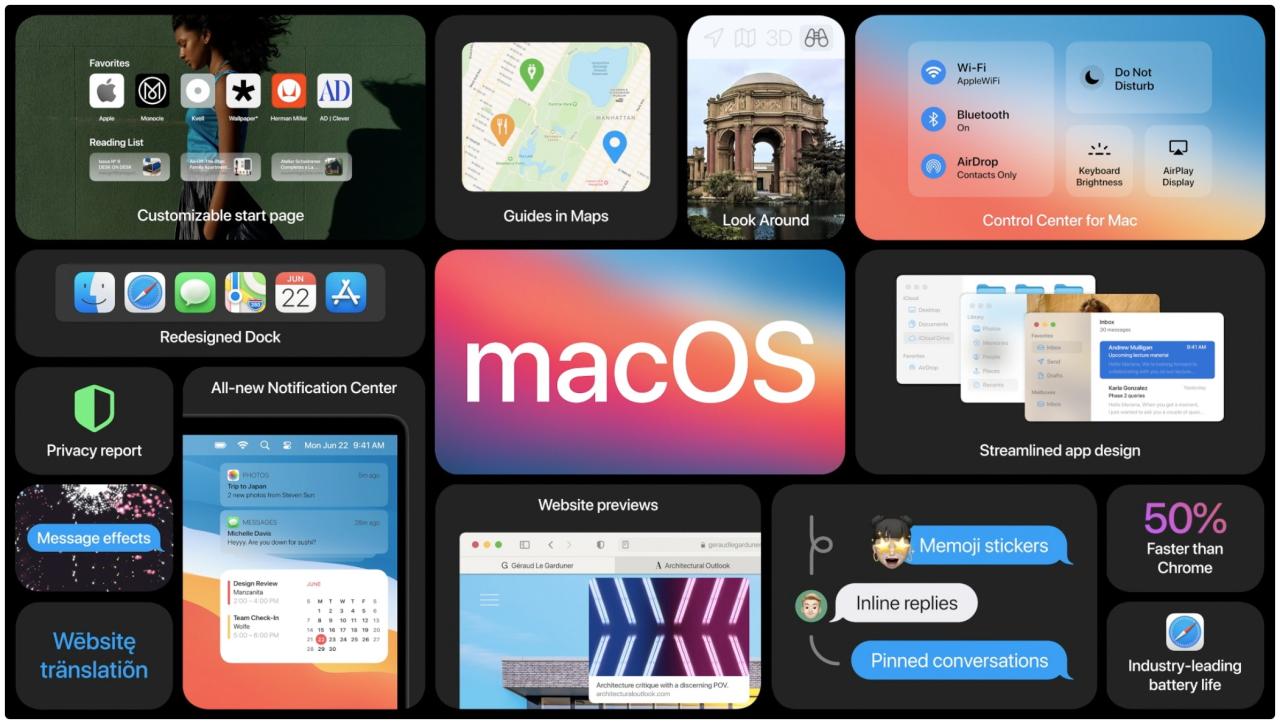
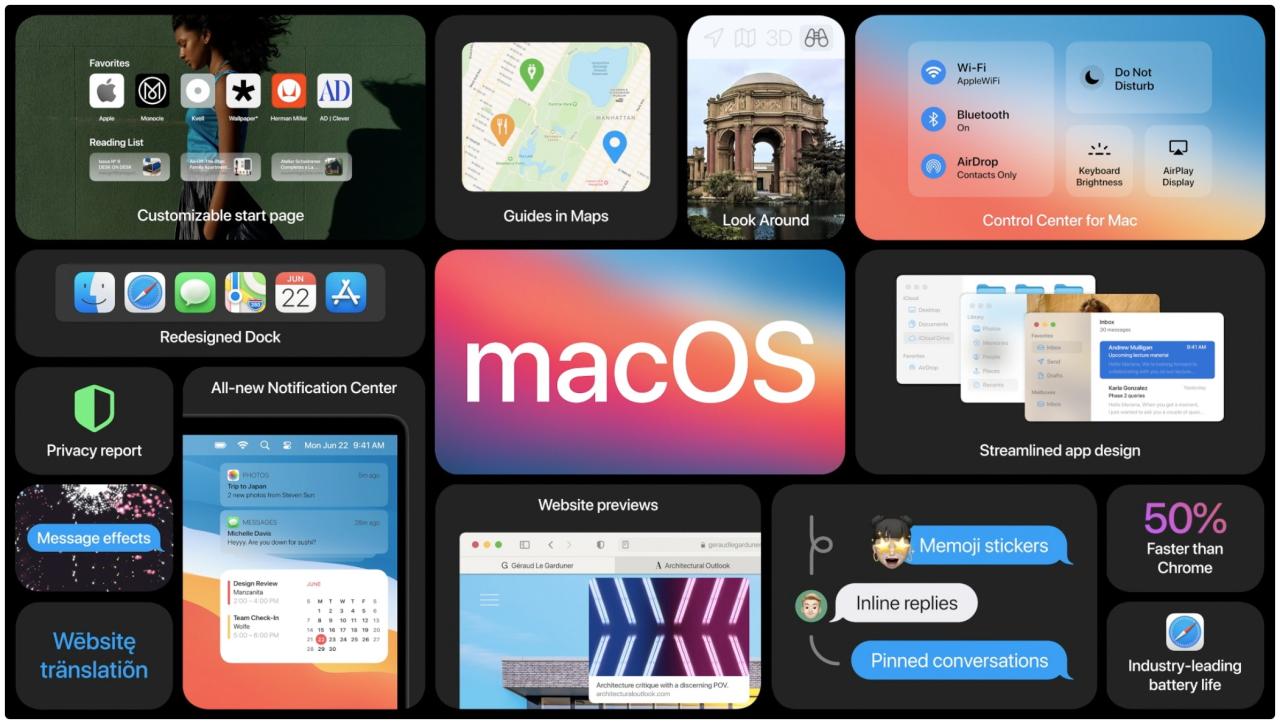
El aspecto dramático del modo oscuro llegó a la Mac con el lanzamiento de octubre de 2017 de la actualización del software macOS 10.14 Yosemite. Avance rápido tres años y los usuarios ahora pueden forzar el modo oscuro para que se vuelva un poco más oscuro gracias a una nueva configuración en macOS 11.0 Big Sur. Siga nuestro tutorial para obtener instrucciones paso a paso sobre cómo hacer que el modo oscuro sea aún más oscuro en su Mac.
Acerca del teñido de escritorio
El tema del modo oscuro en todo el sistema oscurece el Dock, la barra de menús, las barras de herramientas de las ventanas y otros elementos de la interfaz de macOS. Como opción estética para los usuarios, el modo oscuro permite que el cromo circundante retroceda al fondo para que las personas puedan concentrarse en su contenido.
TUTORIAL: Cómo cambiar el color de acento de Mac
Las aplicaciones que se ejecutan en modo oscuro también se benefician de los colores del escritorio , lo que hace que los fondos de las ventanas tomen el color del fondo de pantalla actual. Como resultado, un tinte sutil ayuda a “combinar las ventanas de manera más armoniosa con el contenido que las rodea”, según Apple.
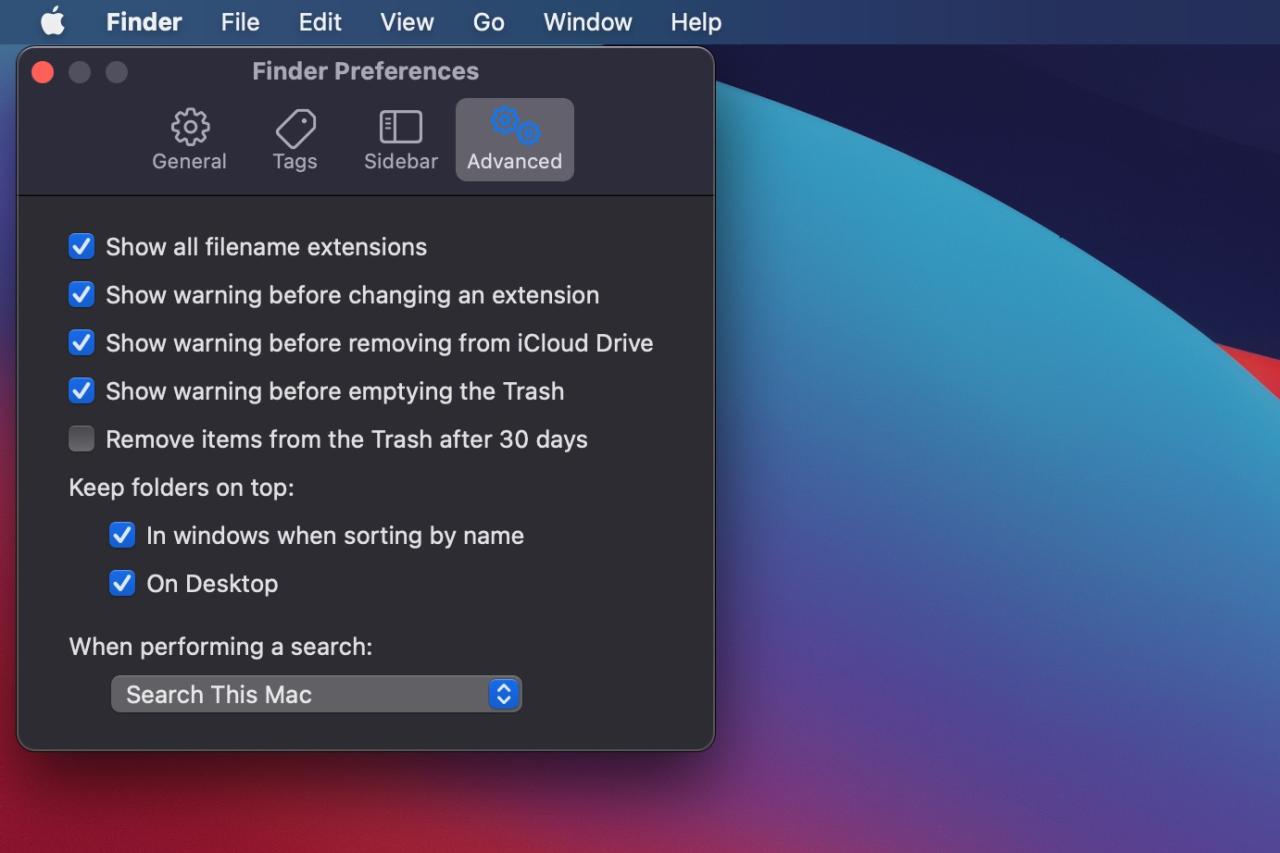
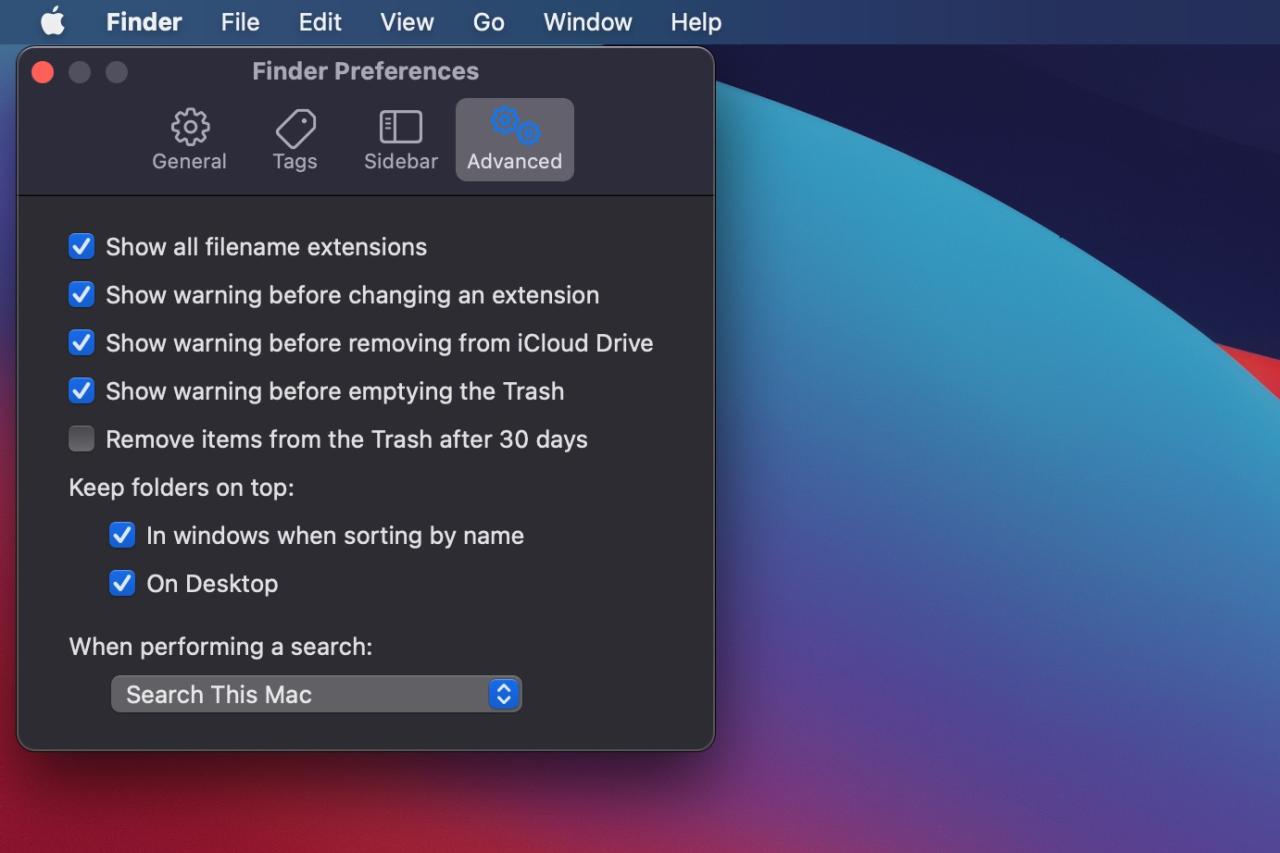
Sin embargo, en el lado negativo, el color del escritorio reemplaza la apariencia negra pura de varios elementos de la interfaz con tonos más claros de negro, según el color predominante del fondo de pantalla. Antes de macOS Big Sur, no había un interruptor de usuario orientado hacia el exterior para deshabilitar el tintado del escritorio a voluntad.
TUTORIAL: Cómo alternar el modo oscuro con la barra táctil de tu Mac
Una solución alternativa en macOS Catalina y versiones anteriores implicó elegir el color de acento de grafito, que estaba lejos de ser ideal. En Big Sur, los usuarios finalmente tienen la opción de habilitar o deshabilitar el tinte del escritorio sin perder sus colores de énfasis personalizados en toda la interfaz de usuario de macOS.
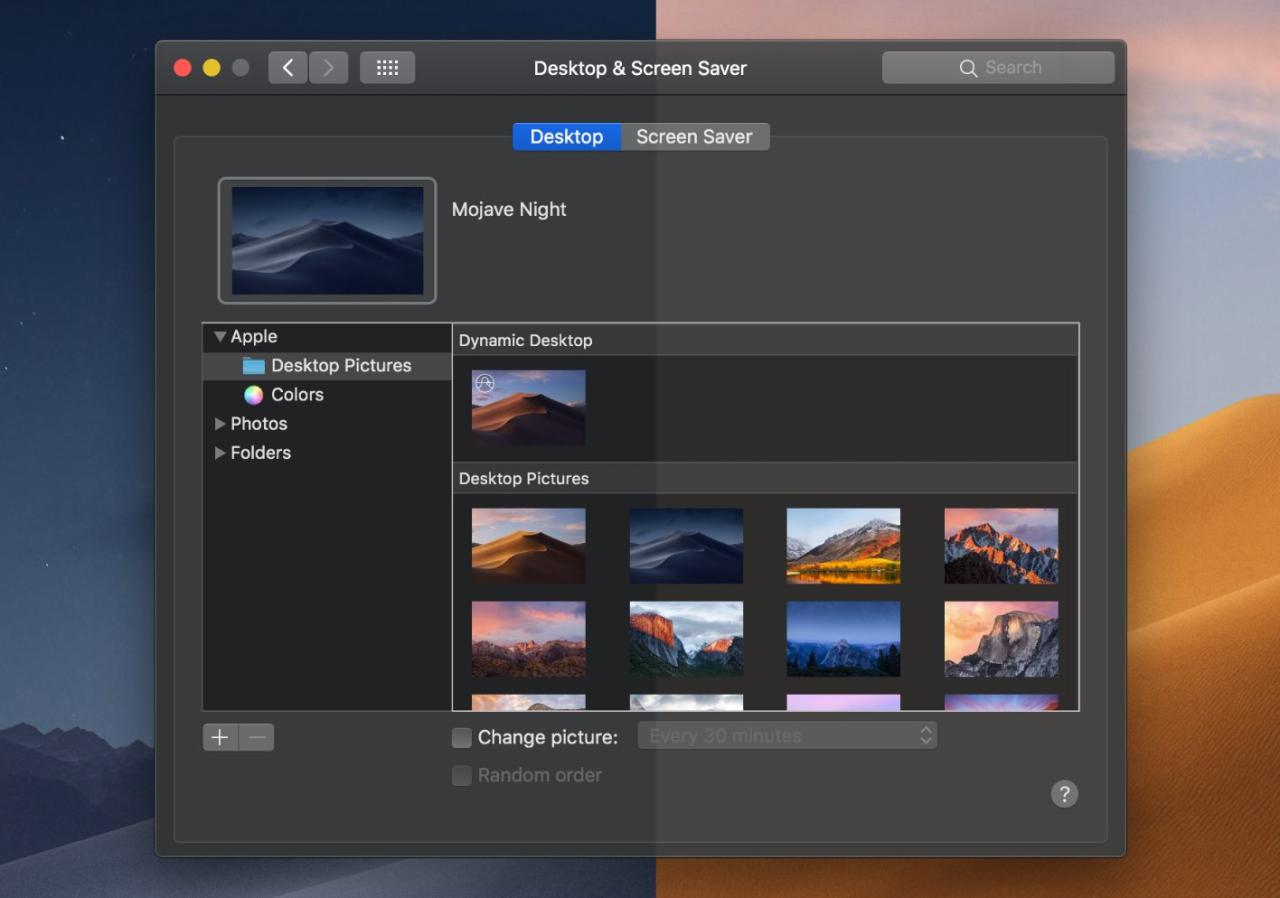
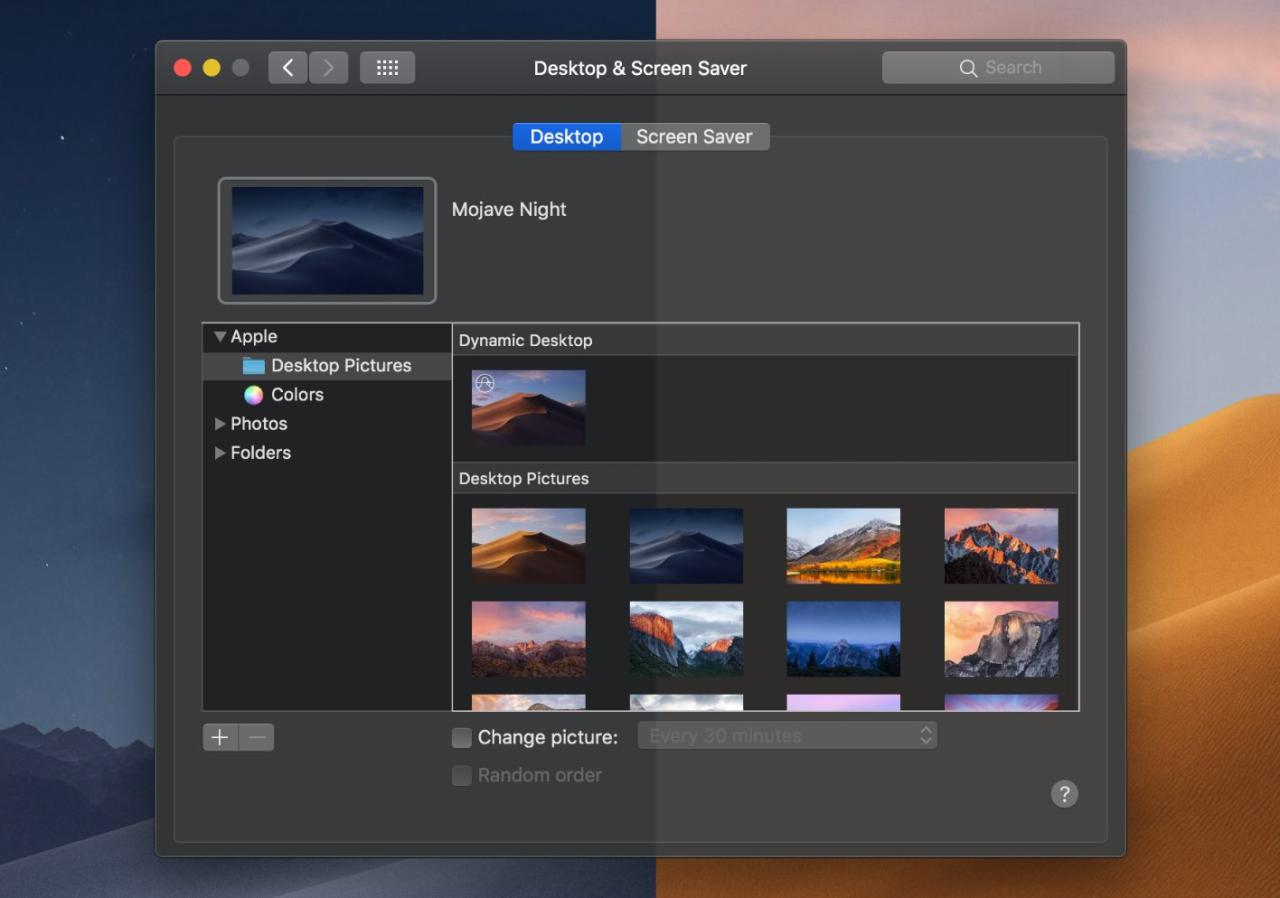
Las personas a las que les gusta el Modo oscuro ahora pueden disfrutar de una apariencia aún más oscura sin que el fondo de pantalla afecte el tono de las barras de herramientas de las ventanas, el Dock, etc. Y aquellos que trabajan con contenido sensible al color finalmente pueden desactivar el tinte del escritorio al activar una palanca en Preferencias del sistema.
Síganos mientras le mostramos cómo hacer que el modo oscuro de su Mac sea aún más oscuro.
Cómo hacer que el modo oscuro de Mac sea aún más oscuro
Siga estos pasos para hacer que el modo oscuro de su Mac sea aún más oscuro:
- Haz clic en el menú Apple y elige la opción Preferencias del sistema.
- En la ventana de Preferencias del sistema, haga clic en el icono General.
- Desmarque la casilla junto a «Permitir tintado de papel tapiz en las ventanas».
Hacerlo da como resultado una versión más oscura del modo oscuro con elementos de interfaz en negro puro.
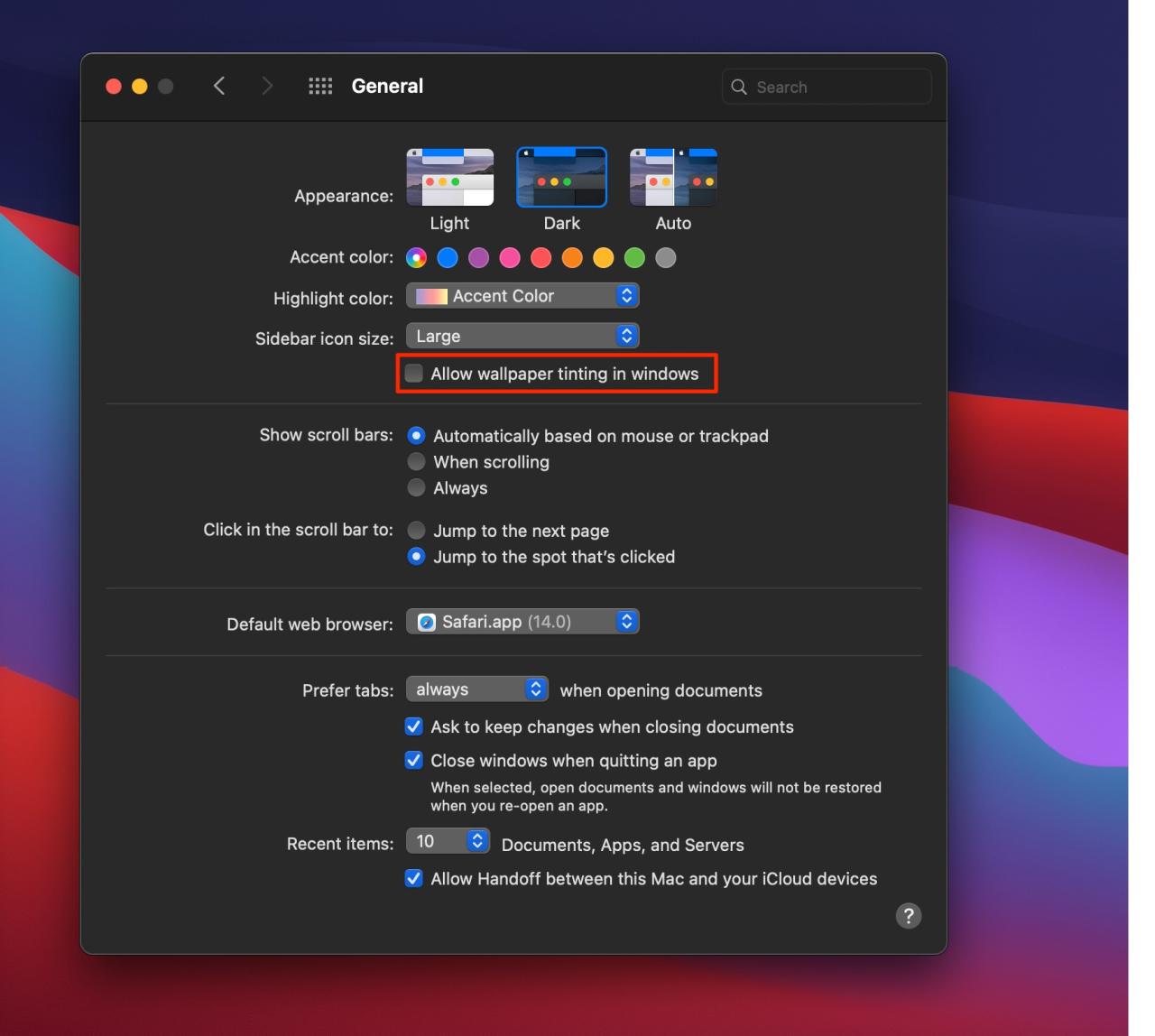
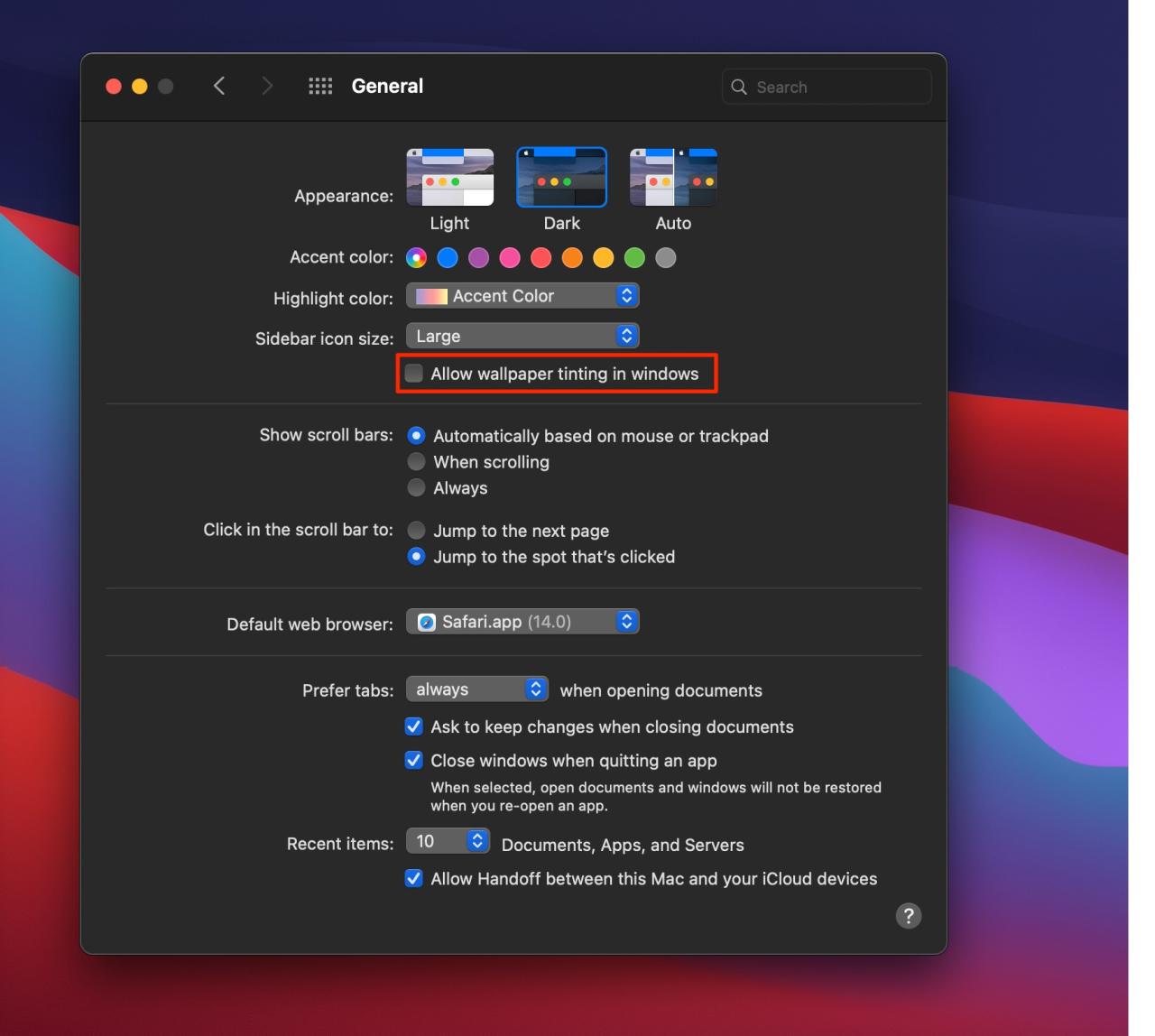
Por el contrario, permitir el teñido del papel tapiz en las ventanas hará que las barras de herramientas de las ventanas, el Dock y otros elementos de la interfaz de usuario adquieran un tono un poco más claro.
Aquí está la comparación de antes y después (arrastre el divisor vertical).
Tenga en cuenta que el color del escritorio no tiene efecto en el color de fondo de la barra lateral del Finder.
¿Necesitas ayuda? ¡Pregúntale a Teveotecno!
Si te gusta este tutorial, pásalo a tus amigos y deja un comentario a continuación.
¿Quedó atascado? ¿No está seguro de cómo hacer ciertas cosas en su dispositivo Apple? Háganos saber a través de [email protected] y un futuro tutorial podría proporcionar una solución.
Envíe sus propias sugerencias prácticas a través de [email protected] .






